
Audacity är en av de vanligaste ljuddetektorerna som är populära på grund av det faktum att det är gratis. Här kan du hantera den musikaliska kompositionen som du vill. Det är ganska enkelt och förståeligt på grund av det vänliga gränssnittet och den ryska lokaliseringen. Men fortfarande användare som aldrig har haft fallet tidigare, kan problem uppstå. Programmet har en mängd användbara funktioner, och vi kommer att försöka berätta hur du använder dem. Vi har valt de mest populära frågorna som uppstår från användare under arbetet och har försökt det mest tillgängliga och svara på dem i detalj.
Beskärande låtar
Som i någon ljudredigerare har Audasiti "Trim" och "Cut" -verktyg. Skillnaden är att genom att klicka på "Trim" -knappen tar du bort allt utom det dedikerade fragmentet. Tja, "Cut" -verktyget raderar redan det valda fragmentet. Audacity tillåter inte bara att skära en sång, utan också lägga till fragment från en annan komposition till den. Så du kan skapa ringsignaler på din telefon eller skär för taler.
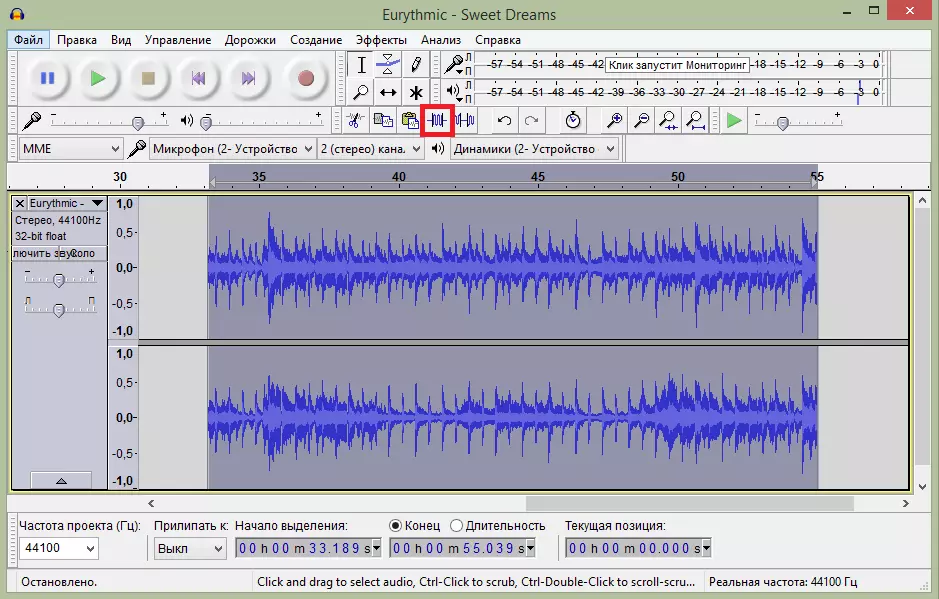
För detaljer om hur du skär en sång, klippa ett fragment från det eller sätt in en ny, såväl som att limma några låtar i en, läs i nästa artikel.
Läs mer: Hur man skriver in rekord med Audacity
Röstöverlagring
I Audacity kan du enkelt tillämpa en post till en annan. Om du till exempel vill spela in en låt hemma måste du separat spela in röst och separat - musik. Öppna sedan båda ljudfilerna i redigeraren och lyssna.
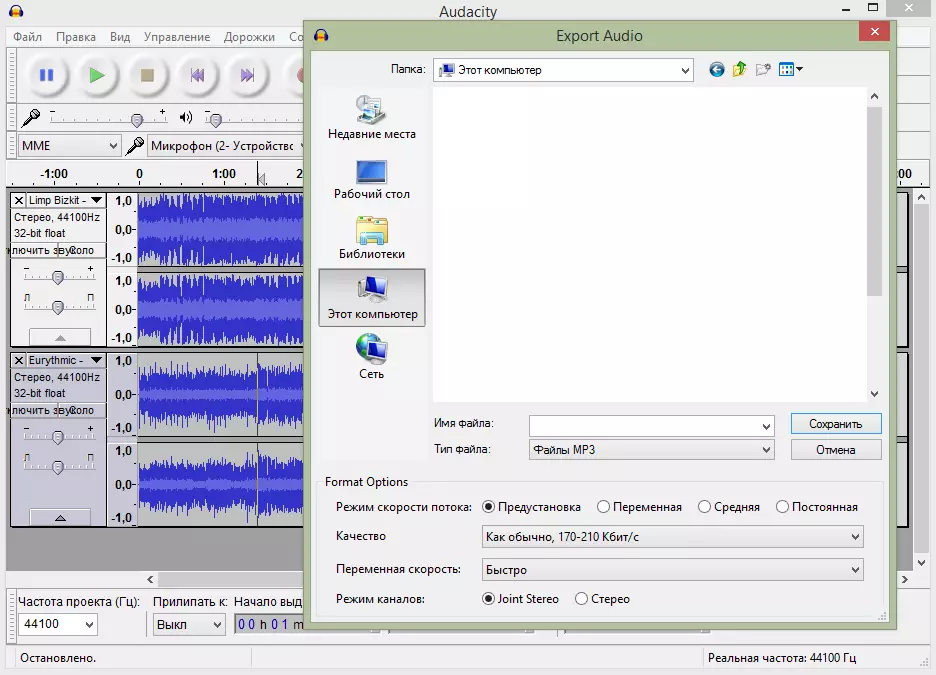
Om resultatet gjorde dig, behåll kompositionen i något populärt format. Det påminner om arbetet med lager i Photoshop. Annars, öka och minska volymen, skifta posterna i förhållande till varandra, sätt in tomma fragment eller förkorta dragningspausen. I allmänhet gör allt som kvalitetskompositionen kom ut.
Bullerborttagning
Om du spelade in en låt, buller på bakgrunden, ta bort dem med redigeraren. För att göra detta är det nödvändigt att markera ljudplotten på posten och skapa en ljudmodell. Då kan du välja all ljudinspelning och ta bort ljud.
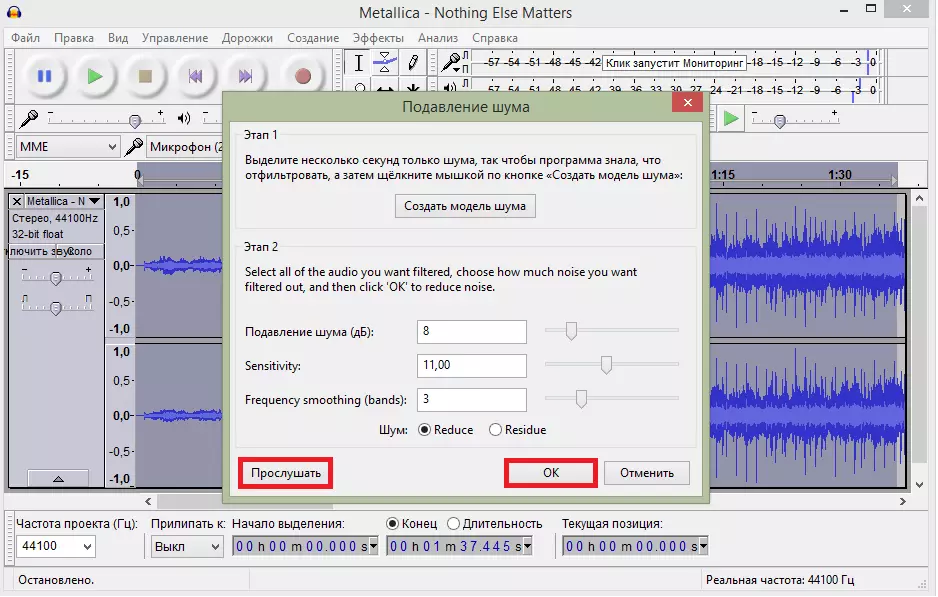
Innan du sparar resultatet, lyssna på ljudinspelningen, och om något inte passar dig - justera ljudundertryckningsparametrarna. Du kan upprepa driften av ljuddämpningen flera gånger, men i det här fallet är det möjligt att själva kompositionen kommer att lida. Titta i den här lektionen:
Läs mer: Hur tar du bort ljud i Audacity
Bevarande av en sång i MP3
Eftersom den vanliga Audacity inte stöder MP3-format har många användare frågor om detta. Faktum är att MP3 kan läggas till redigeraren genom att ange ett extra LAME-bibliotek. Den är nedladdad med själva programmet eller manuellt, vilket är mycket lättare. Genom att ladda ner biblioteket måste du bara ange sökvägen till redigeraren till den. Efter att ha gjort dessa enkla manipuleringar, kommer det att vara överkomligt att spara alla redigerbara låtar i MP3-format. Mer information finns i länken nedan.
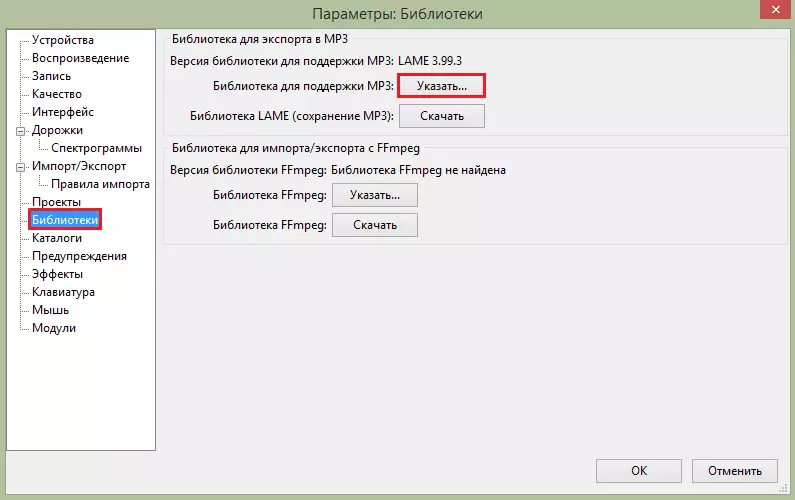
Läs mer: Som i Audacity att spara låtar i mp3
Ljudinspelning
Tack vare den här ljudenheten behöver du inte använda en röstinspelare: du kan skriva alla nödvändiga ljud här. För att göra detta behöver du bara ansluta mikrofonen och klicka på inspelningsknappen.
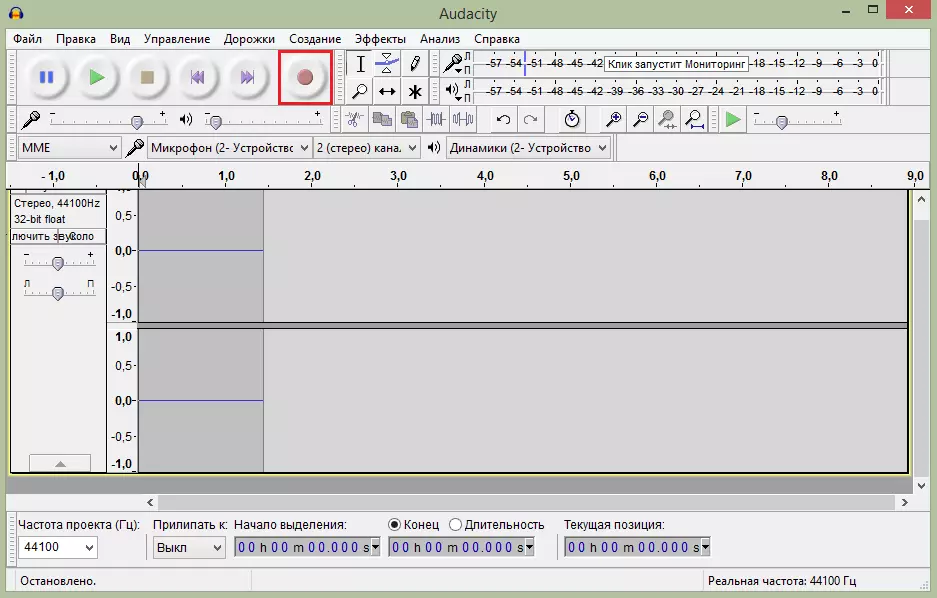
Läs mer: Hur man skriver ett ljud från ett datorprogram Audacity
Vi hoppas, efter att ha läst vår artikel, kunde du räkna ut hur man använder Audeci och fick svar på alla frågor.
